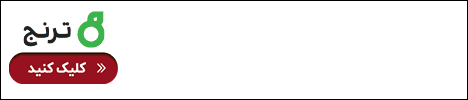چگونه میزان رم رایانه را خود را بررسی کنیم؟

در این مطلب نحوه مشاهده میزان رم رایانه را در سیستم عاملهای مختلف به شما آموزش میدهیم:
فرارو- رم نوعی حافظه برای ذخیره سازی دادهها است که اجازه میدهد فایلها در مدت زمانی کوتاهی نوشته و خوانده شوند. دانستن میزان RAM رایانه شخصی به دلایل مختلفی مهم است؛ ابتدا باید مطمئن شوید که رم کافی برای نیازهای خود دارید.
همچنین ممکن است بخواهید برنامه خاصی را نصب کنید که برای اجرای روان نیاز به میزان RAM خاصی دارد. به راحتی و بدون باز کردن کیس میتوان متوجه میزان رم دستگاه شد.در این مطلب نحوه مشاهده میزان رم رایانه را در سیستم عاملهای مختلف به شما آموزش میدهیم:
بررسی میزان رم در ویندوز ۱۰ و ۱۱
برای بررسی میزان رم دستگاه در ویندوز ۱۰ و ۱۱ مراحل زیر را انجام دهید:
۱- ابتدا روی نماد ویندوز راست کلیک کرده و Settings را انتخاب کنید.
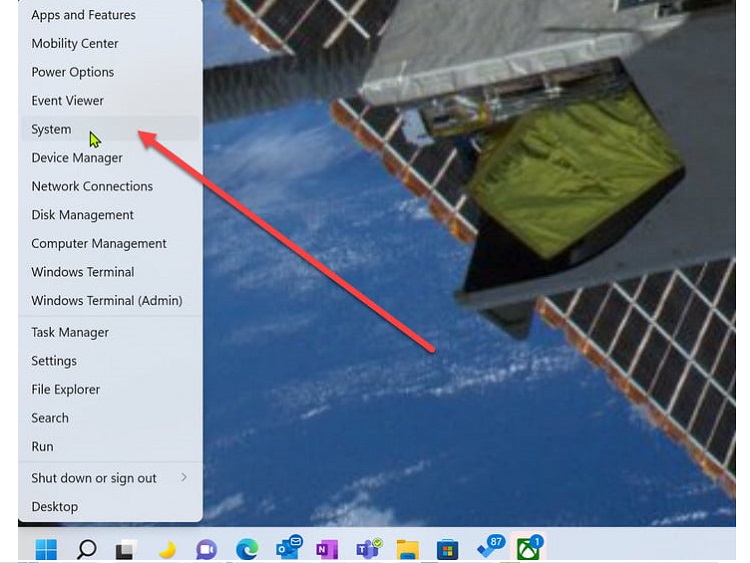
۲- سپس System را انتخاب کنید. در پایین صفحه About را انتخاب کنید.
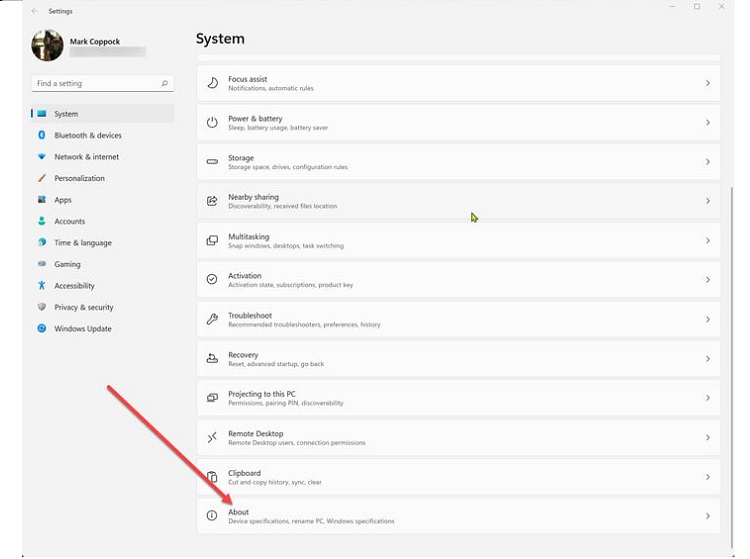
۳- میزان رم سیستم خود را در لیست مشخصات دستگاه خواهید دید.
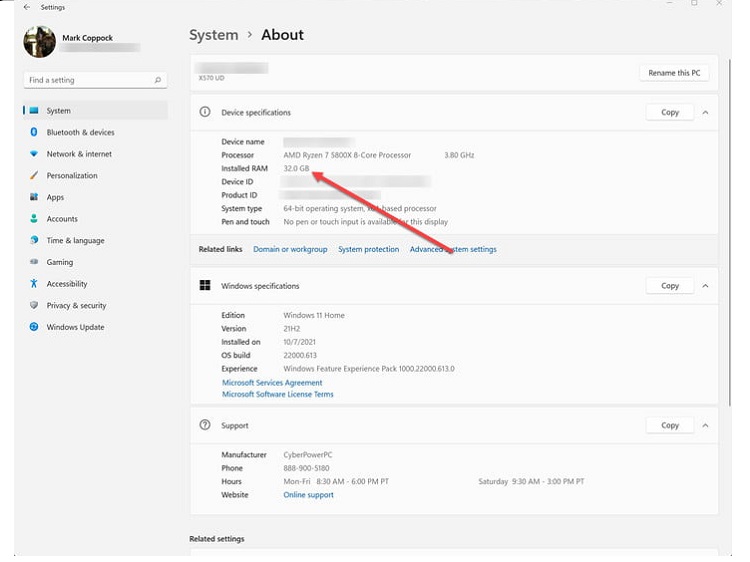
بررسی میزان رم در MacOS
برای بررسی میزان رم دستگاه در سیستم عامل MacOS مراحل زیر را انجام دهید:
۱- روی منوی Apple کلیک کرده و About This Mac را انتخاب کنید.
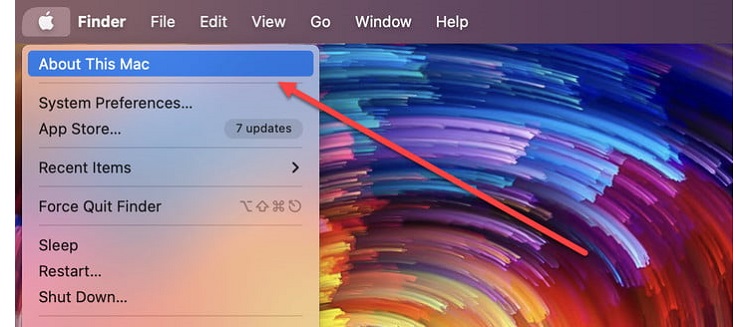
۲- تب Overview به طور پیش فرض انتخاب شده است. مقدار رم نصب شده در کنار Memory نمایش داده میشود.

بررسی میزان رم در Chrome OS
برای بررسی میزان رم دستگاه در سیستم عامل Chrome OS مراحل زیر را انجام دهید:
۱- مرورگر کروم را باز کنید و chrome://system را در نوار جستجو تایپ کنید و سپس اینتر را بزنید.
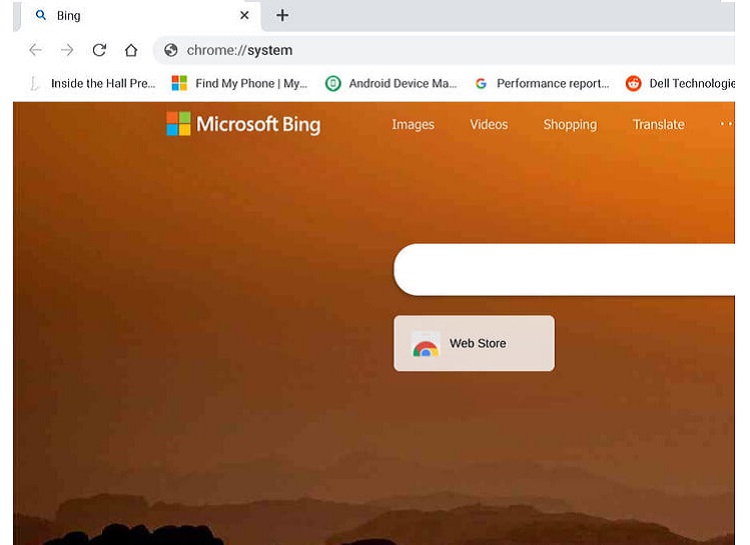
۲- در لیست meminfo را پیدا کرده و دکمه Expand را انتخاب کنید.
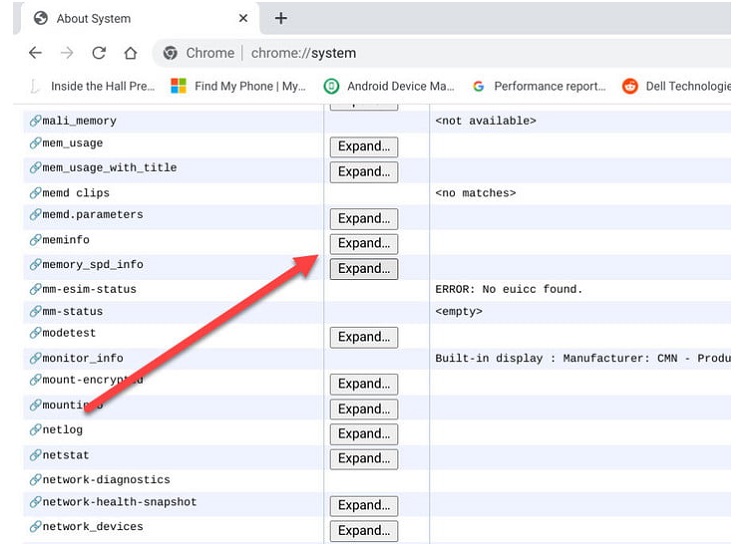
۳- در قسمت MemTotal مقدار رم رایانه شخصی شما بر حسب کیلوبایت نوشته شده است. برای تبدیل آن به گیگابایت میتوانید عدد مقابل MemTotal را بر ۱,۰۴۸,۵۷۶ تقسیم کنید. به عنوان مثال در اینجا مقدار رم ۱۶۲۴۸۷۳۶ کیلوبایت را مشاهده میکنید. با تقسیم آن بر ۱,۰۴۸,۵۶۷ رم این دستگاه ۱۵.۵۹ گیگابایت میباشد.
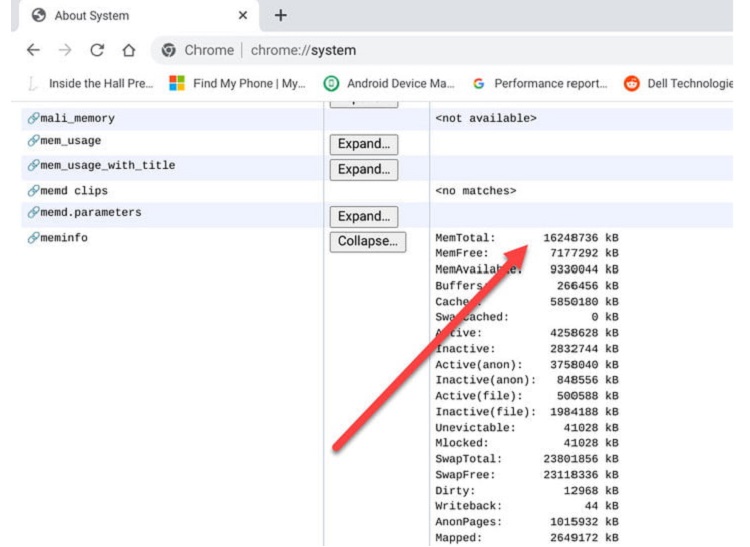
منبع: digitaltrends